Cinq raccourcis Google Analytics pour accélérer votre analyse: Social Media Examiner
Google Analytics / / September 26, 2020

Passez-vous trop de temps à jouer avec Google Analytics?
Vous souhaitez rationaliser votre expérience d'analyse?
La surveillance et la création de rapports sur les données Google Analytics peuvent facilement se transformer en un travail à plein temps en soi, mais ce n'est pas obligatoire.
Dans cet article, je vais partager cinq raccourcis Google Analytics pour configurer des analyses de base, trouver les rapports les plus pertinents et vérifier ces rapports régulièrement.
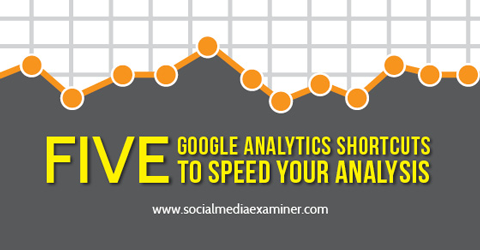
Écoutez cet article:
Où s'abonner: Podcast Apple | Podcasts Google | Spotify | RSS
Faites défiler jusqu'à la fin de l'article pour trouver des liens vers des ressources importantes mentionnées dans cet épisode.
Vous pouvez également vous abonner via RSS, Stitcher et iTunes. Comment s'abonner / revoir sur iPhone.
# 1: définir des objectifs
Tant que vous n'avez pas défini d'objectifs, il manque beaucoup de données dans Google Analytics. Des objectifs sont nécessaires pour
Bonnes nouvelles! La configuration des objectifs prend moins d'une minute: neuf clics et une poignée de frappes et vous avez terminé. Suivez simplement ces instructions étape par étape:
1. Cliquez sur Admin dans l'en-tête.
2. Sous Vue, cliquez sur Objectifs.
3. Cliquez sur le bouton Nouvel objectif.
4. Entrez le nom de votre objectif; par exemple, Contact Lead.
5. Sélectionnez Destination comme type d'objectif et cliquez sur Étape suivante.
6. Sous Détails de l'objectif, définir la destination comme étant l'URL de votre page de remerciement, comme / merci.
7. Sélectionnez Valeur> Activé et attribuer une valeur monétaire à votre objectif, même si c'est arbitraire. Définir une valeur de 1 $ pour chaque objectif est parfaitement bien.
8. Sélectionnez Entonnoir> Activé et saisissez l'URL de votre formulaire de contact (par exemple, / contact) puis sélectionnez Obligatoire> Oui.
9. Cliquez sur Créer un objectif et vous êtes prêt!
Ou voici une vidéo d'une minute qui montre l'ensemble du processus.
Une fois terminé, vous pourrez mesurer la valeur relative de diverses sources de trafic et répondre à des questions très importantes. Par exemple, les visiteurs de Facebook sont-ils plus susceptibles de s'abonner? Les visiteurs de Pinterest ont-ils tendance à acheter? Les visiteurs de Twitter se transforment-ils parfois en prospects?
Ces informations vous indiqueront quels réseaux sociaux méritent votre temps et votre énergie.
Pointe: Si vous n’avez pas défini d’objectifs, votre compte Analytics peut avoir d'autres problèmes de configuration courants. Voici plusieurs autres vidéos qui montrent comment configurer des filtres, comment activer le rapport de recherche sur site et comment se connecter Google Analytics à Outils Google pour les webmasters.
# 2: Prenez un tableau de bord préfabriqué
Découverte rapports perspicaces est la partie la plus longue de l'utilisation de Google Analytics. Il existe plus de 100 rapports distincts, chacun avec ses propres données, vues, filtres et segments. Par où commencez-vous?
Heureusement, il existe une communauté d'analystes qui a déjà rassemblé certains des rapports les plus utiles et les a combinés dans des tableaux de bord. Vous pouvez ajouter l'un de ces tableaux de bord à votre propre compte Google Analytics.
Pour parcourir et ajouter ces tableaux de bord prédéfinis, visiter le Galerie de solutions Google Analytics ou suivez ces étapes:
1. Dans la section Tableau de bord de vos rapports Analytics, cliquez sur + Nouveau tableau de bord, puis sur Importer depuis la galerie.
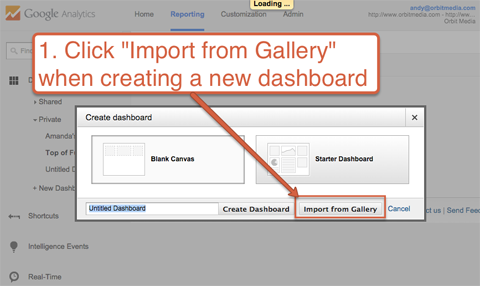
2. Parcourez la galerie et choisissez n'importe quel tableau de bord vous aimez. Vous pouvez trier par classement ou tu peux filtrer par catégorie. Pour les spécialistes du marketing sur les réseaux sociaux, je recommande d'essayer Justin Cutroni Tableau de bord des médias sociaux.
Suivez une formation sur le marketing YouTube - en ligne!

Vous souhaitez améliorer votre engagement et vos ventes avec YouTube? Rejoignez ensuite le plus grand et le meilleur rassemblement d'experts en marketing YouTube pour partager leurs stratégies éprouvées. Vous recevrez des instructions en direct étape par étape axées sur Stratégie YouTube, création de vidéos et publicités YouTube. Devenez le héros du marketing YouTube pour votre entreprise et vos clients en mettant en œuvre des stratégies qui obtiennent des résultats éprouvés. Il s'agit d'un événement de formation en ligne en direct organisé par vos amis de Social Media Examiner.
CLIQUEZ ICI POUR PLUS DE DÉTAILS - LA VENTE PREND FIN LE 22 SEPTEMBRE!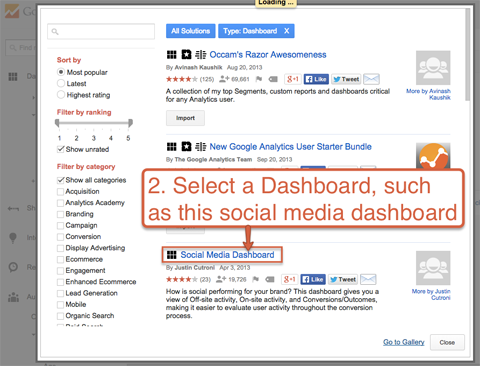
3. Cliquez sur Importer.
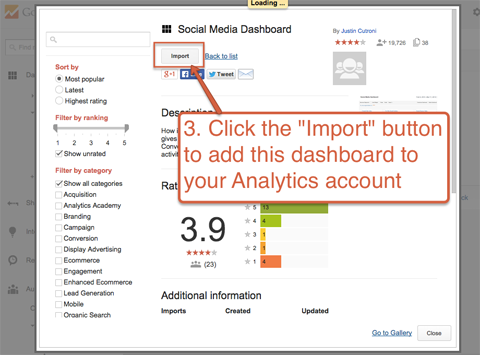
Maintenant vous pouvez afficher cet ensemble de rapports dans votre propre compte Google Analytics, avec vos propres données- et vous pouvez commencer à trouver de nouvelles informations tout de suite!
# 3: Envoyez des tableaux de bord par e-mail à vous-même
Même les meilleures données sont inutiles si vous ne les voyez jamais. Heureusement, Google Analytics facilite la conservation de ces rapports sous vos yeux en les diffusant directement dans votre boîte de réception.
Cela ne prend qu'une minute et implique quelques étapes.
1. Lors de l'affichage du tableau de bord, cliquez sur Email.
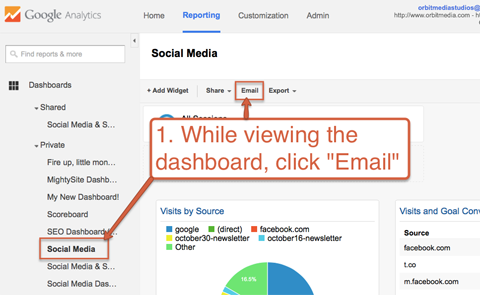
2. Entrez votre adresse email, ainsi que les adresses de toute autre personne qui devrait examiner le rapport.
3. Sélectionnez une fréquence de livraison: quotidien, hebdomadaire, mensuel ou trimestriel.
4. Entrez un message et cliquez sur Envoyer.
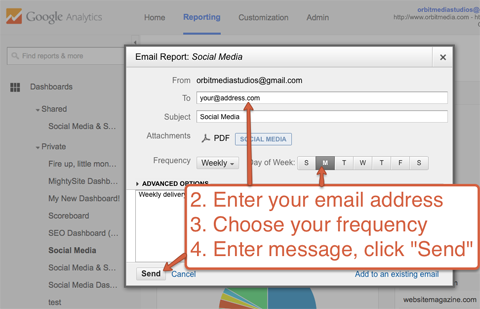
Désormais, le tableau de bord sera automatiquement envoyé par e-mail à la ou aux adresses que vous avez spécifiées, ce qui rend les données plus visibles et la visibilité crée la responsabilité.
Pointe: Différents tableaux de bord peuvent être pertinents pour différentes équipes. Voici quelques idées de tableaux de bord à partager avec qui:
- Community managers - Tableau de bord des réseaux sociaux
- Responsables de la publicité - tableau de bord des acquisitions en haut de l'entonnoir
- Directeurs des ventes - bas de l'entonnoir, tableau de bord de conversion
- Cadres: tableau de bord avec des rapports de haut niveau
# 4: Enregistrer les raccourcis de rapport
Tandis que tableaux de bord sont un moyen simple de consulter plusieurs rapports en un seul endroit et de les partager tous à la fois.Si vous souhaitez simplement consulter le rapport que vous vérifiez le plus souvent, un raccourci Google Analytics est encore plus rapide.
Lorsque vous afficher un rapport, cliquez sur Raccourci pour l'enregistrer dans la section Raccourcis. Il est désormais accessible en un seul clic! Contrairement aux tableaux de bord, chaque raccourci est destiné à un seul rapport.
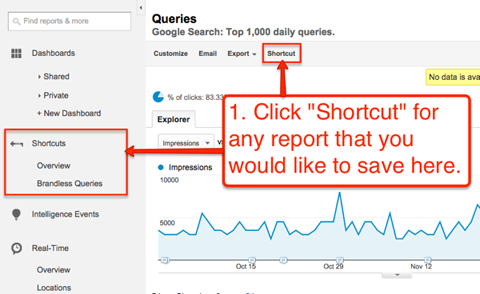
Les raccourcis sont particulièrement utiles lorsque vous utiliser des filtres personnalisés, un tri, des segments ou des dimensions secondaires.
Si vous effectuez les mêmes personnalisations de rapport chaque mois, vous pouvez gagner du temps en les intégrant dans votre raccourci. Toutes ces personnalisations seront enregistrées avec le rapport.
Par exemple, le Rapport de requêtes affiche les phrases pour lesquelles vous vous classez dans les moteurs de recherche. Si vous consultez régulièrement ce rapport et que vous utilisez toujours un filtre avancé pour supprimer votre nom de marque du rapport (par exemple, "exclure les requêtes contenant une orbite"), vous pouvez enregistrer ce filtre dans le cadre de votre raccourci.

Ainsi, au lieu de créer ce filtre à chaque fois, vous pouvez le créer une seule fois, cliquez sur Raccourci, donnez-lui un nom et cliquez sur OK.
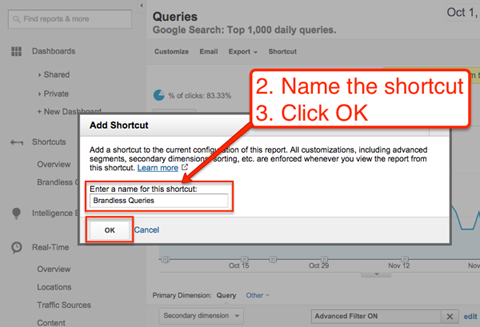
Désormais, ce rapport avec des filtres personnalisés est disponible en un seul clic, ce qui vous fait gagner du temps car vous n'avez pas à créer ce filtre à chaque fois.
# 5: Obtenez des rapports de Quill Engage
Voici un raccourci qui rationalise à la fois la livraison et l'analyse des rapports. Engagement de la plume est un outil gratuit qui transforme vos données Google Analytics en paragraphes de texte, envoyés chaque semaine dans votre boîte de réception.
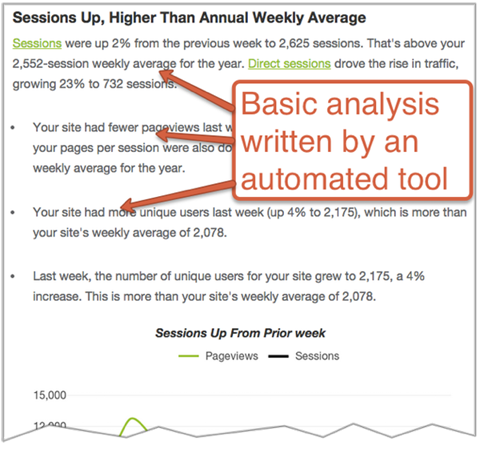
Au lieu d'écrire des résumés de trafic réguliers et des analyses de base pour votre équipe, envoyez simplement le rapport Quill Engage. Les rapports sont faciles à lire et à réutiliser.
Réglez-le et oubliez-le
Nous devons tous trouver des moyens d'être efficaces. Ces raccourcis Google Analytics vous donnent un meilleur accès à vos données afin que vous puissiez prendre des décisions intelligentes. C'est un effort ponctuel qui ne prend que quelques minutes et vous donne des résultats continus pendant des années.
Qu'est-ce que tu penses? Avez-vous utilisé l'un de ces conseils pour gagner du temps? Avez-vous d'autres idées à ajouter à la liste? Laissez vos commentaires ci-dessous.



